Sobat blogger pada hari yang berbahagia ini, penulis ingin mengucapkan selamat tahun baru Hijriah 1 Muharam1435 H yang bertepatan dengan tanggal 5 November 2013 kepada seluruh sobat blogger yang merayakannya. Oke sobat blogger untuk pretemuan kali ini kita akan membahas tentang prosedur atau petunjuk pengoperasian dasar GPS. Sebagai contoh dalam pembahasan ini kita gunakan GPS Maestro 4050 yang merupakan salah satu produk yang menyediakan sinyal dari satelit untuk perhitungan dan menentukan detail lokasi perrjalanan yang akurat.
Gambar 1. Tampak depan GPS Maestro 4050
Gambar 2. Tampak samping GPS Maestro 4050
Keterangan:
A : SD/MMC card slot
B : Power switch On/Off
C : Konektor USB
D : Tombol reset
E : Jack headphone
F : Power adaptor/charger (5VDC/2A)
Gambar 3. Tampak belakang GPS Maestro 4050
A. Instalasi GPS
Instalasi GPS Maestro 4050 dapat dilakukan dengan langkah-langkah sebagai berikut :
1. Pemilihan Lokasi Penempatan GPS
GPS ditempatkan pada tempat dimana ini dapat secara mudah dilihat dan tidak menghalangi pandangan ke jalan anda. GPS dapat ditonjolkan dengan menggunakan antenna (dilokasikan dibagian atas penerima), mempunyai bebas pandang ke langit melalui windshield. Pilih apakah akan ditonjolkan dengan menggunakan tonjolan windshield atau direkatkan pada dashboard. Gunakan perekat yang licin permukaannya untuk menempatkan GPS pada dashboard. Yakinkan bahwa pengawatan GPS tidak mengganggu pemakaian airbag. Jangan lupa agar menempel kuat bersihkan dengan alcohol pada permukaan windshield atau dashboard yang dipilih sebagai tempat meletakkan GPS sebelum direkatkan.
Gambar 4. Pemasangan GPS
2. Gunakan Piringan Perekat
Pindahkan pita pelindung yang ada di belakang piringan perekat. Gunakan piringan dengan merekatkan pada arah sisi dashboard. Tekan piringan sampai sekitar 5 menit supaya menempel kuat pada tempatnya. Biarkan selama 24 jam sebelum dilanjutkan.
3. Tempatkan puncak yang dapat diatur
Sejajarkan pada bagian atas yang dapat diatur dengan lubang pada belakang ayunan. Pada waktu mengatur ayunan, tekan ayunan dan penerima turun sampai terkunci pada tempatnya.
4. Penempatan pada windshield atau piringan perekat
Yakinkan bahwa pengungkit yang ada didasar tonjolan yang dapat diatur menghadap ke atas. Tempatkan dasar tonjolan melekat kuat pada windshield atau pirirngan perekat. Tekan pengungkit pada bagian dasar tonjolan dengan cara diturunkan sampai terkunci ditempatnya. Bagian yang menonjol diatur supaya GPS mendapatkan pandangan optimum.
Gambar 5. Pemasangan piringan perekat
5. Menghubungkan Sumber Daya
Ujung plug adaptor 12 VDC masukkan dalam lubang adapter GPS seperti ditunjukkan dalam gambar 6 berikut ini.
Gambar 6. Pemasangan batang plug power adaptor/charger
B. Pengoperasian Dasar
Prosedur pengoperasian dasr GPS Maestro 4050 dapat dilakukan dengan langkah-langkah sebagai berikut :
1. Mengaktifkan GPS
a. Tekan dan pertahanakan tombol On / Off selama 1-2 detik
b. Baca peringatan dan ketuk ok.
2. Mematikan GPS
Tekan dan pertahankan tombol On/Off selama 1-2 detik
3. Pemilihan Waktu Mematikan Dengan Auto-Power GPS
GPS Maestro 4050 dapat diatur mati secara otomatis dengan menggunakan waktu durasi yang dapat dipilih dengan langkah-langkah sebagai berikut :
a. Ambil Main Menu
b. Ketuk arah panah berikutnya pada Main Menu halaman 2
c. Ketuk pilihan pengguna
d. Ketuk pengesetan system
e. Ketuk power
f. Pilih Auto-poer waktu off, 10 menit, 20 menit atau 30 menit.
g. Ketuk save
h. Ketuk panah kembali ke Main Menu
4. Pengontrolan Volume
Terdapat dua cara untuk mengakses control volume yaitu dengan mengetuk icon speaker dan melalui pilihan pengguna.
Mengubah volume dari layar pemetaan
a. Ketuk icon speaker
b. Ketuk pada tombol mute untuk volume bisu atau ketuk didalam volume atur bar . Tombol mute untuk mengubah tingkat volume yang diinginkan.
c. Ketuk save
Gambar 7. Penagturan volume
5. Mengatur tingkat kecerahan
Akses control brightness dengan langkah –langkah berikut ini.
a. Akses pada Main menu
b. Ketuk tanda anak panah untuk mengakses main menu halaman 2
c. Ketuk pilihan pengguna
d. Ketuk Sistem Seting
e. Ketuk brightness
f. Ketuk bagian dalam brightness atur bar untuk memperoleh tingkat kecerahan gambar yang diinginkan
g. Ketuk save.
Gambar 8. Pengaturan tingkat kecerahan gambar
C. Menu Utama
Layar menu utama merupakan senter dari semua fungsi yang disediakan untuk GPS Maestro 4050. Menu utama terdiri dari dua halaman besar, dengan icon yang mudah diakses.
1. Akses Menu utama
a. Dari layar peta ketuk tombol menu
b. Dari layar lain, ketuk tombol kembali ke Menu Utama Halaman 1
c. Dalam menu utama terdapat beberapa pilihan yang dapat dipilih pengguna sesuai dengan kebutuhan.
Gambar 9. Menu utama halaman 1
2. Penunjukkan Peta
Memperagakan peta dengan menunjukkan posisi pengguna saat menggunakan GPS (jika perhitungan posisi dari sinyal GPS) ditunjukkan dengan segitiga biru.
3. Akses Alamat
Memperagakan menu alamat yang dapat diakses. Alamat-alamat ini dimasukkan pada saat pertama kali memasuki kota, zip kode atau dengan memilih kota dari daftar kota yang telah digunakan sebagai tujuan. Juga memberikan akses pada buku alamat atau membuat rute persimpangan.
D. Point Of Interest (POI)
Memperagakan menu pencarian Point Of Interest. Pencarian POI dengan memasukkan nama atau dengan memilih dari daftar katagori yang disediakan. POI yang telah dibuat dan diinstal dengan menggunakan perangkat lunak manager POI ( dalam bentuk CD) dapat diakses dari menu ini.
1. Home
Jika telah dibuat alamat rumah, tekan tombol Home untuk secara cepat mengakses rute perjalanan pulang. Jika alamat rumah tidak dibuat, prompt peraga juga mengerjakan ini.
2. Bantuan Pinggir Jalan AAA
Layar peraga bantuan pinggir jalan AAA.
3. Bluetooth
Peraga layar utama bluetooth
Gambar 10. Menu utama halaman 2
E. Perencana Perjalanan (Trip Planner)
Membuka menu Trip Planner dimana perjalanan akan dilakukan, ubah nama atau mengaktifkan perjalanan.
1. Keluar POI
Sediakan daftar restoran, tempat pengisian bahan bakar, bengkel perbaikan mobil atau hotel yang ada didekat gerbang keluar jalan tol. Dapat dipilih salah satu POI yang telah ditunjukkan dan buat rute perjalanan.
2. Pilihan Pengguna
Akses menu pilihan pengguna. Menu ini dapat digunakan untuk mengakses fungsi yang digunakan untuk pelanggan GPS Maestro pada kebutuhan personal.
3. Home
Jika alamat rumah telah diisikan, tekan tombol home untuk segera mengakses rute perjalanan pulang. Jika alamat rumah belum dituliskan prompt diperaga juga mengerjakannya.
4. Bantuan Pinggir Jalan AAA
Layar peraga bantuan pinggir jalan AAA.
5. Bluetooth
Layar peraga menu utama bluetooth.
6. Keypad
Memahami keypad merupakan bagian penting dalam penggunaan GPS Maestro. Keypad merupakan
alat untuk memasukkan data kedalam GPS Maestro seperti kunci fitur Quick Spell. Memasukkan data dengan cepat dan mudah.
Gambar 11. Keypad
Gambar 12. Kunci-kunci spesial
7. Layar Pemetaan
Pada kebanyakan penggunaan layar digunakan menjadi layar pemetaan. Apakah pada rute atau kota sekitar perjalanan dapat diperagakan dalam normal atau perjalanan. Dalam mode normal, posisi ditunjukkan pada peta sepanjang waktu dan kecepatan perjalanan. Sebagaimana perjalanan posisi akan selalu diperbaharui, ditunjukkan dalam gambar yang jelas dari posisi dan yang melingkupi perjalanan.
Gambar 13. Layar peta mode normal
Keterangan :
A : Nama jalan pada saat GPS aktif digunakan
B : Indikator arah. Ketuk layar pandangan lokasi sekarang dimana pengguna dapat menyimpan posisi ke dalam buku alamat.
C : Memperbesar
D : Icon POI
Catatan : Jika terdapat beberapa POI untuk pengisian bahan bakar, daftar POI yang akan diperagakan. Ketuk nama dalam daftar akses fungsi pembuatan rute perjalanan.
E : Icon posisi sekarang
F : Waktu dan hari perjalanan
G : Tombol menu utama. Ketuk peraga menu utama
I : Kontrol volume. Tekan layar peraga volume dimana kenyariangan dapat diatur atau tanpa suara.
J : Memperkecil
K : Satus satelit. Keempat bar hijau optimal. Tekan status layar peraga GPS.
Dalam mode perjalanan informasi tambahan diperagakan untuk memberikan detail informasi tentang rute yang dipillih.
Gambar 14. Layar peta mode perjalanan
Keterangan :
A : Nama jalan pada saat GPS diaktifkan dalam perjalanan
B : Indikator arah. Ketuk layar pandangan lokasi sekarang dimana pengguna dapat menyimpan posisi ke dalam buku alamat.
C : Perbesaran
D : Icon POI
Catatan : Jika terdapat beberapa POI untuk pengisian bahan bakar, daftar POI yang akan diperagakan. Ketuk nama dalam daftar akses fungsi pembuatan rute perjalanan.
E : Icon posisi sekarang
F : Icon Manuever berikutnya. Ketuk pada icon layar peraga Maneuver list
G : Jarak ke manuever berikutny. Ulangi ketuk suara komanda terakhir
H : Tombol menu utama. Ketuk layar menu utama. Catatan : layar menu utama berbeda bila rute diaktifkan.
I : Ketuk pelat antara jarak sisa mencapai tujuan dan hasilnya mendekati seberapa jauh yang masih harus ditempuh untuk encapai tujuan.
J : Nama jalan berikutnya
K : Menunjukkan grafik perjalanan
L : Kontrol volume. Tekan layar peraga volume dimana kenyariangan dapat diatur atau tanpa suara.
M : Perkecil
N : Satus satelit. Keempat bar hijau optimal. Tekan status layar peraga GPS
8. Rute Perjalanan Layar Peta
Pada saat rute telah dibuat dihitung dan diperagakan pada layar peta dalam warna hijau dengan panah biru menunjukkan arah perjalanan. Bagian puncak layar diperagakan nama jalan yang dilalui. Bagian bawah memberikan informasi tentang manuever berikutnya jika diperlukan.
Gambar 15. Layar peta menunjukan perjalanan
Pada gambar di atas menunjukkan bahwa manuever berikutnya akan bergabung 0,1 mil pada CA -57 S. jarak total ke tujuan 3,4 mil.






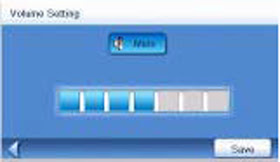










Tidak ada komentar:
Posting Komentar